Создайте местоположение канала для пользовательской антенны
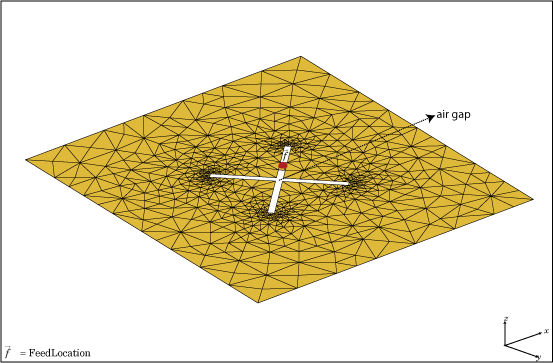
createFeed( строит пользовательскую mesh антенны в окне рисунка. Из окна рисунка можно задать местоположение канала для mesh и создать пользовательскую антенну. Чтобы задать область для точки канала, выберите две точки в треугольниках по обе стороны от воздушного зазора или в треугольниках, которые совместно используют общее ребро.antenna)
createFeed( создает канал через треугольные ребра, идентифицированные antenna,point1,point2)point1 и point2. После того, как канал создается, когда вы строите получившуюся mesh антенны, местоположение канала подсвечено.
Загрузите 2D пользовательскую mesh. Создайте пользовательскую антенну с помощью точек и треугольников.
load planarmesh.mat
c = customAntennaMesh(p,t)
c =
customAntennaMesh with properties:
Points: [3x658 double]
Triangles: [4x1219 double]
FeedLocation: []
Tilt: 0
TiltAxis: [1 0 0]
Используйте createFeed функционируйте, чтобы просмотреть структуру mesh антенны. В этом представлении mesh антенны вы видите кнопки Pick и Undo. Кнопка Pick подсвечена.
createFeed(c)
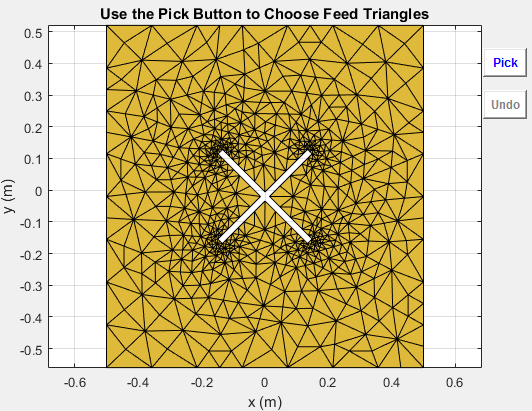
Нажмите Pick, чтобы отобразить крест нитей. Чтобы задать область для точки канала, увеличьте масштаб и выбрать две точки, одна внутренняя часть каждый треугольник по обе стороны от воздушного зазора. Выберите точки с помощью креста нитей.
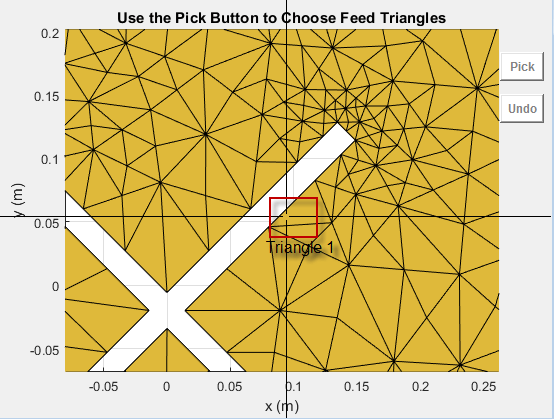
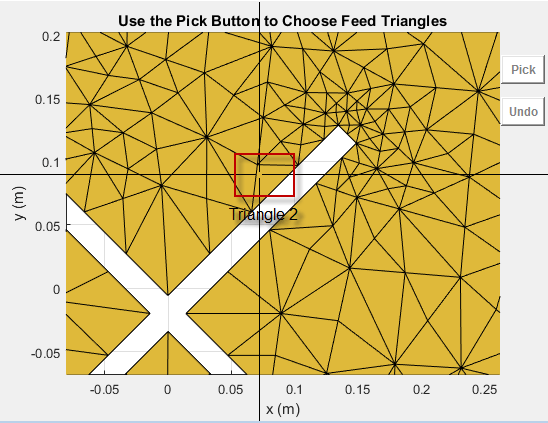
Выбор второго треугольника создает и отображает канал антенны.
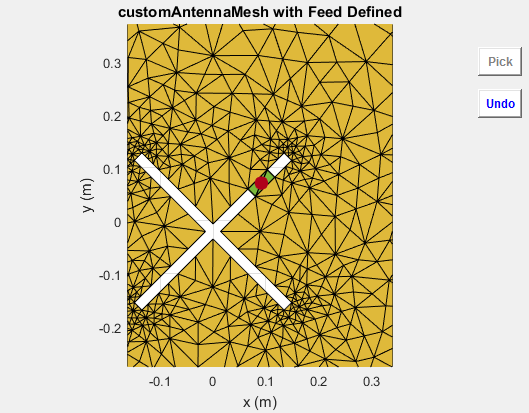
Загрузите 2D пользовательскую mesh. Создайте пользовательскую антенну с помощью точек и треугольников.
load planarmesh.mat
c = customAntennaMesh(p,t)
c =
customAntennaMesh with properties:
Points: [3x658 double]
Triangles: [4x1219 double]
FeedLocation: []
Tilt: 0
TiltAxis: [1 0 0]
Используйте createFeed функционируйте, чтобы просмотреть структуру mesh антенны. В этом представлении mesh антенны вы видите кнопки Pick и Undo. Кнопка Pick подсвечена.
createFeed(c)
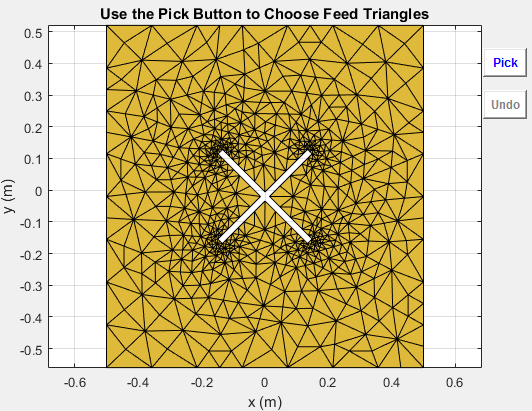
Нажмите Pick, чтобы отобразить крест нитей. Чтобы задать область для точки канала, увеличьте масштаб и выбрать две точки, одна внутренняя часть каждый треугольник, совместно использующий ребро. Выберите точки с помощью креста нитей.
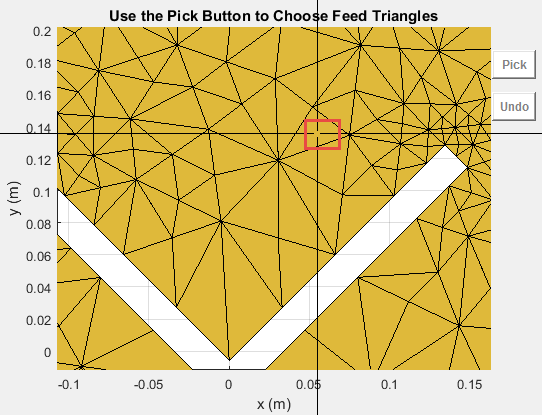
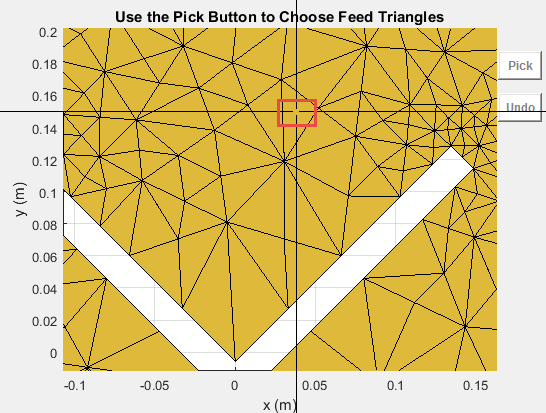
Выбор второго треугольника создает и отображает канал антенны.
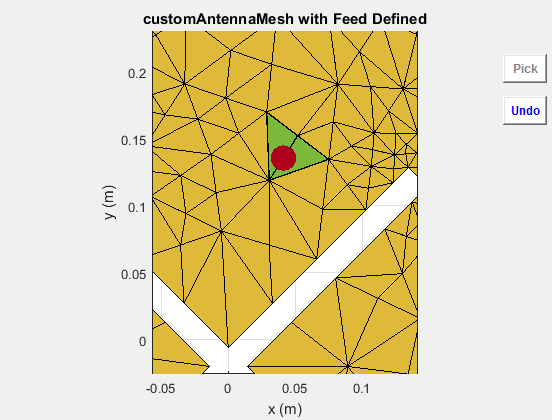
Загрузите 2D пользовательскую mesh с помощью planarmesh.mat. Создайте пользовательскую антенну с помощью точек и треугольников.
load planarmesh.mat
c = customAntennaMesh(p,t)c =
customAntennaMesh with properties:
Points: [3x658 double]
Triangles: [4x1219 double]
FeedLocation: []
Conductor: [1x1 metal]
Tilt: 0
TiltAxis: [1 0 0]
Load: [1x1 lumpedElement]
show (c)

Создайте канал для пользовательской антенны через метры точек (0.07,0.01) и (0.05,0.05) соответственно.
createFeed(c,[0.07,0.01],[0.05,0.05]) show(c)
